win11怎么设置不黑屏 win11系统屏幕调整方法
更新时间:2024-03-23 18:09:40作者:xiaoliu
Win11系统是微软公司最新推出的操作系统,全新的界面设计和强大的功能受到了广大用户的热切关注,有些用户在使用Win11时可能会遇到屏幕黑屏的问题,这给他们的使用体验带来了一定的困扰。要如何设置Win11系统以避免屏幕黑屏呢?下面将介绍一些简单有效的屏幕调整方法,帮助用户解决这一问题,提升系统的稳定性和可用性。无论是调整屏幕亮度、分辨率还是更改显示模式,只需按照以下步骤进行操作,即可轻松解决屏幕黑屏问题,让Win11系统更加稳定和流畅。
操作方法:
1.进入win11系统的桌面,右击中间的开始菜单图标。在弹出的菜单中选择设置选项。
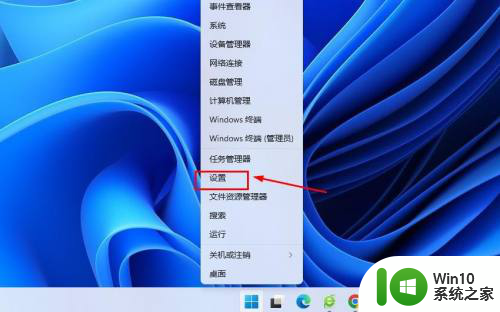
2.在设置界面,选择右侧的电源选项。
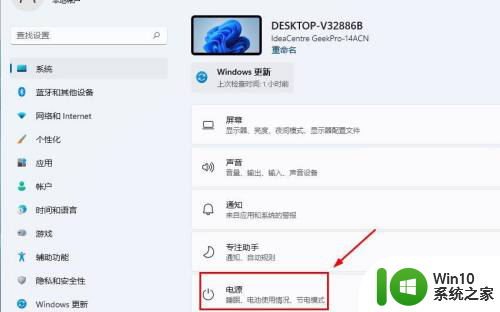
3.点击屏幕和睡眠右侧的向下箭头。
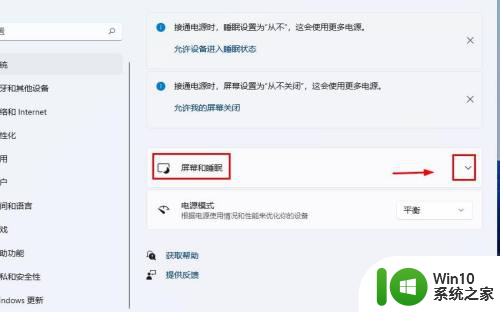
4.在时间选择处显示当前屏幕黑屏的时间,点击进入。
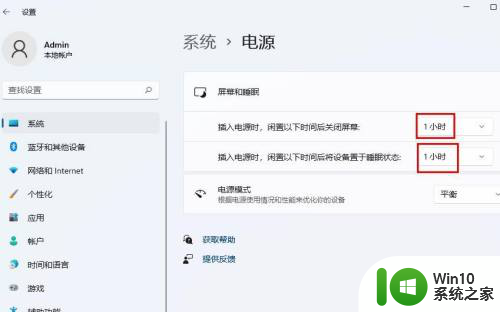
5.在弹出的时间列表中选择从不选项。
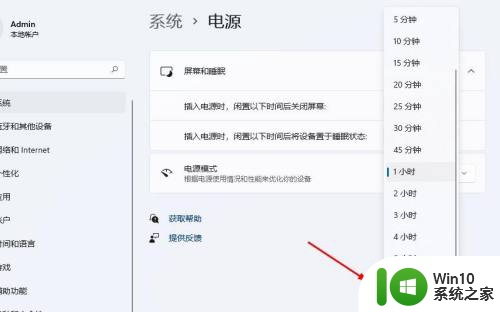
6.显示从不选项后,屏幕就不会黑屏了。
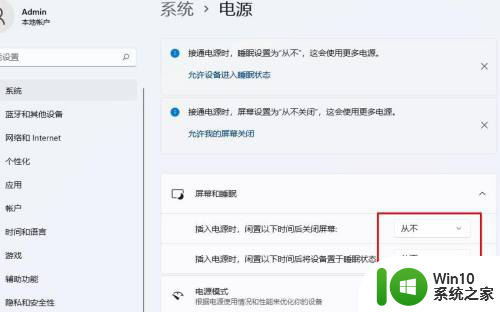
以上是关于如何避免Win11黑屏的全部内容,如果有遇到相同情况的用户,可以按照以上方法解决。
win11怎么设置不黑屏 win11系统屏幕调整方法相关教程
- 怎样调整win11屏幕显示颜色设置 win11屏幕颜色设置步骤
- win11系统如何调整屏幕亮度 Win11如何调节屏幕亮度亮度
- win11屏幕刷新率在哪里设置 Win11屏幕刷新率如何调整
- win11系统电脑怎么设置屏幕常亮 win11怎么设置电脑屏幕常亮
- win11色温设置方法 如何在win11上调整屏幕色温
- win11开机屏幕狂闪不停后黑屏如何处理 win11系统更新后屏幕闪烁黑屏怎么解决
- win11屏幕亮度自动调节怎么办 win11自动调整屏幕亮度如何取消
- win11双屏幕的设置方法 win11怎么配置多屏幕设置
- win11屏幕分辨率调不了如何解决 win11分辨率调整不了怎么办
- win11怎么调屏幕锁屏时间 win11锁屏时间设置教程
- win11设置屏幕不熄灭的方法 win11屏幕自动熄灭如何取消
- win11如何调整屏幕分辨率大小 win11调整屏幕分辨率的步骤和方法
- win11系统启动explorer.exe无响应怎么解决 Win11系统启动时explorer.exe停止工作如何处理
- win11显卡控制面板不见了如何找回 win11显卡控制面板丢失怎么办
- win11安卓子系统更新到1.8.32836.0版本 可以调用gpu独立显卡 Win11安卓子系统1.8.32836.0版本GPU独立显卡支持
- Win11电脑中服务器时间与本地时间不一致如何处理 Win11电脑服务器时间与本地时间不同怎么办
win11系统教程推荐
- 1 win11安卓子系统更新到1.8.32836.0版本 可以调用gpu独立显卡 Win11安卓子系统1.8.32836.0版本GPU独立显卡支持
- 2 Win11电脑中服务器时间与本地时间不一致如何处理 Win11电脑服务器时间与本地时间不同怎么办
- 3 win11系统禁用笔记本自带键盘的有效方法 如何在win11系统下禁用笔记本自带键盘
- 4 升级Win11 22000.588时提示“不满足系统要求”如何解决 Win11 22000.588系统要求不满足怎么办
- 5 预览体验计划win11更新不了如何解决 Win11更新失败怎么办
- 6 Win11系统蓝屏显示你的电脑遇到问题需要重新启动如何解决 Win11系统蓝屏显示如何定位和解决问题
- 7 win11自动修复提示无法修复你的电脑srttrail.txt如何解决 Win11自动修复提示srttrail.txt无法修复解决方法
- 8 开启tpm还是显示不支持win11系统如何解决 如何在不支持Win11系统的设备上开启TPM功能
- 9 华硕笔记本升级win11错误代码0xC1900101或0x80070002的解决方法 华硕笔记本win11升级失败解决方法
- 10 win11玩游戏老是弹出输入法解决方法 Win11玩游戏输入法弹出怎么办
win11系统推荐
- 1 win11系统下载纯净版iso镜像文件
- 2 windows11正式版安装包下载地址v2023.10
- 3 windows11中文版下载地址v2023.08
- 4 win11预览版2023.08中文iso镜像下载v2023.08
- 5 windows11 2023.07 beta版iso镜像下载v2023.07
- 6 windows11 2023.06正式版iso镜像下载v2023.06
- 7 win11安卓子系统Windows Subsystem For Android离线下载
- 8 游戏专用Ghost win11 64位智能装机版
- 9 中关村win11 64位中文版镜像
- 10 戴尔笔记本专用win11 64位 最新官方版